Wyświetla ustawienia i polecenia porównywania innego rysunku z bieżącym.
Polecenia i opcje na pasku narzędzi
Po rozpoczęciu operacji porównywania jest wyświetlany pasek narzędzi aplikacji Porównaj DWG.

Znajdują się na nim następujące kontrolki.
Panel ustawień
Opcje w panelu Ustawienia decydują, jakiego typu różnice są wyświetlane, czy są stosowane chmurki wersji, czy widać obiekty kreskowań i tekstowe oraz które kolory są używane. W przypadku częstego wprowadzania zmian panel Ustawienia można przypiąć, aby mieć do niego wygodny dostęp. Dla większej przejrzystości na poniższej ilustracji użyto kolorów, które są w stanie rozróżniać daltoniści.
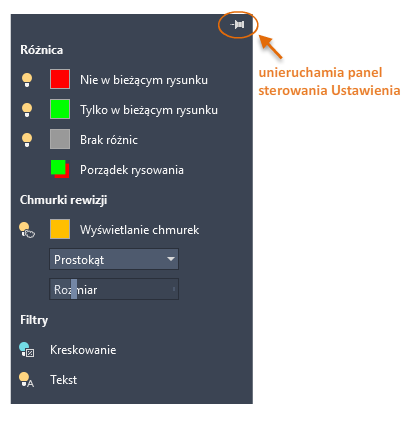
- Różnica

- Użyj ikon żarówek, aby włączać/wyłączać widoczność obiektów w wyniku porównania. Można również klikać próbki kolorów i wybierać kolory. Opcja Porządek rysowania decyduje o elementach wyświetlanych na wierzchu w razie nakładania się obiektów.
- Chmurki wersji
- Chmurki wersji otaczają różnice między rysunkami bieżącym i porównywanym, grupując je w zestawy zmian. Zestawy zmian to obiekty znajdujące się na tyle blisko siebie, że mogą zostać objęte jedną chmurką wersji. Decyduje o tym automatycznie program. Kliknij ikonę wyświetlania chmurki, aby zmienić kolor chmurki wersji.
Uwaga: Nie masz bezpośredniej kontroli nad rozmiarem łuków w chmurkach wersji porównań. Ich wielkość zależy od rozmiaru zakresu rysunku.
- Prostokąt. Tworzy pojedynczą prostokątną chmurkę wersji wokół każdego zestawu zmian w celu przedstawienia zmian.
- Wielobok. Tworzy wieloboczne chmurki wersji poprzez scalenie prostokątów wokół każdej osobnej różnicy w celu przedstawienia zmian.
- Rozmiar. Określa odległość odsunięcia między zestawem zmian a prostokątem używanym do tworzenia chmurek wersji.
- Filtry
- Filtry pozwalają wykluczać tekst lub obiekty kreskowania z wyników porównywania.
Włączenie lub wyłącznie porównania 
Włącza/wyłącza wyświetlanie wyniku porównania w bieżącym rysunku.
Wstecz lub Dalej
Przybliża każdy kolejny zestaw zmian w bieżącym rysunku.
Importuj obiekty
Uruchamia polecenie PORÓWNANIEIMPORTUJ. Podczas wybierania obiektów w oknie monitu można zaznaczać tylko te obiekty, których jeszcze nie ma w Twoim bieżącym rysunku. Takie rozwiązanie pozwala w niezawodny sposób ograniczyć zbiór importowanych obiektów wyłącznie do unikatowych dla rysunku porównawczego.
Eksportuj ujęcie
Uruchamia polecenie PORÓWNANIEEKSPORTUJ. Eksportuje wyniki porównania do nowego pliku rysunku nazywanego rysunkiem ujęcia. Otwarcie rysunku ujęcia zawsze powoduje wyświetlenie paska narzędzi aplikacji Porównaj DWG zatytułowanego Ujęcie.

Ten pasek jest podobny do paska narzędzi Porównaj DWG. Zawiera panel Ustawienia oraz kontrolki Wstecz i Dalej.
Zakończ porównanie
Uruchamia polecenie PORÓWNANIEZAMKNIJ, które kończy operację porównywania w bieżącym rysunku.